Comment réparer un iPhone gelé : un guide complet
Publié: 2024-01-05L'iPhone se caractérise par son expérience logicielle exceptionnelle, ce qui en fait un choix privilégié parmi les utilisateurs de smartphones. Néanmoins, comme tout autre appareil électronique, l'iPhone peut occasionnellement causer des problèmes, comme un écran gelé.
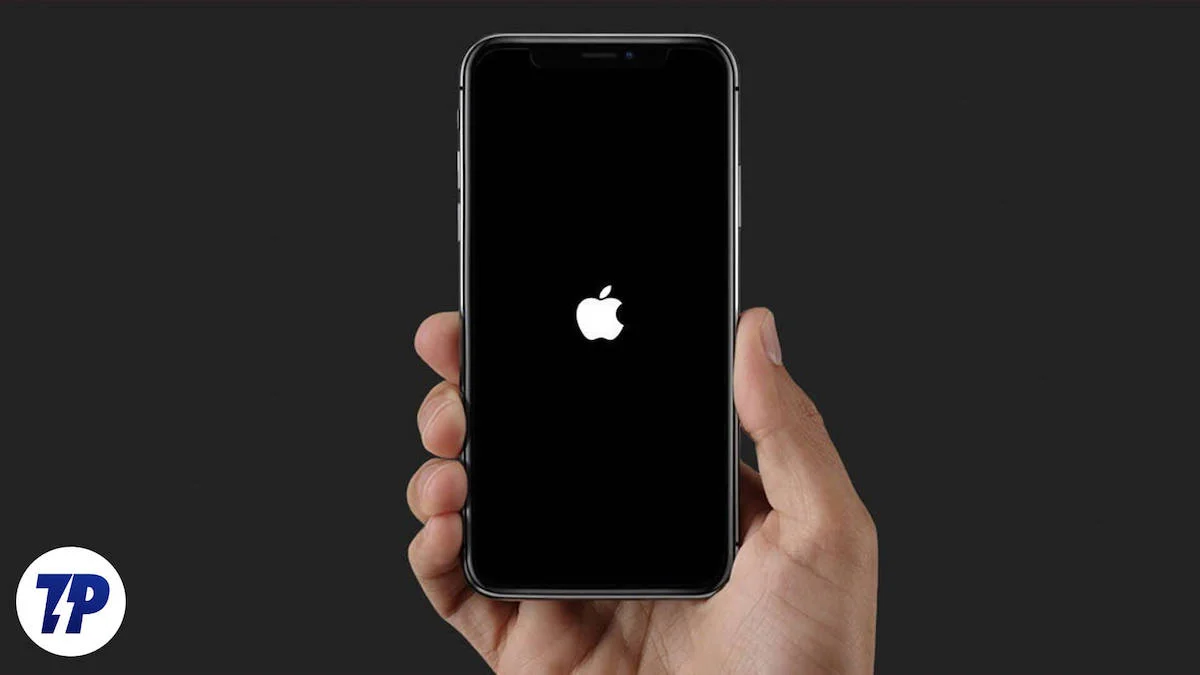
Si vous êtes confronté à un problème d'écran gelé sur votre iPhone, ne vous inquiétez pas. Nous sommes là pour vous aider en vous proposant des solutions efficaces pour résoudre le problème et en vous proposant également des conseils pour éviter le gel de l'écran à l'avenir.
De plus, nous avons également décrit les raisons possibles du gel de l'écran de l'iPhone et vous avons fourni une compréhension complète du problème et des solutions efficaces. Prenez le temps de lire l'article, car il vous aidera à résoudre le problème et vous donnera les connaissances dont vous avez besoin pour éviter des problèmes similaires.
Table des matières
Gel de l'écran de l'iPhone : causes possibles
Avant de rechercher des solutions pour un écran iPhone gelé, il est important de comprendre les raisons possibles de ce problème. Se familiariser avec ces facteurs vous aidera à identifier la cause du gel de votre iPhone.
1. Problèmes logiciels : le gel de l'écran peut être causé par des erreurs logicielles, des bugs dans le système d'exploitation iOS ou l'utilisation d'applications obsolètes.
2. Surcharge de mémoire : L'exécution de plusieurs applications en même temps peut surcharger la mémoire de l'iPhone et provoquer le gel de l'écran.
3. Espace de stockage insuffisant : Si l'espace de stockage disponible de l'iPhone est limité, il peut avoir du mal à effectuer des tâches efficacement, provoquant le gel de l'écran.
4. Problèmes de compatibilité des applications : certaines applications peuvent ne pas être compatibles avec la version actuelle d'iOS ou contenir des bugs qui provoquent le gel de l'écran.
5. Version iOS obsolète : l'utilisation d'une version iOS obsolète peut entraîner des problèmes de performances et un gel de l'écran, car elle peut ne pas être optimisée pour le matériel et les applications les plus récents.
6. Surchauffe : une exposition prolongée à la lumière directe du soleil, des sessions de jeu intensives ou une charge pendant l'utilisation peuvent provoquer une surchauffe de l'iPhone et le gel de l'écran.
7. Problèmes de batterie : Un niveau de batterie faible, en particulier sur les anciens iPhones, peut geler l'écran. Une batterie endommagée ou un système de charge défectueux peuvent également contribuer au gel.
8 façons de réparer un iPhone gelé
Jusqu'à présent, vous avez compris les raisons du blocage de votre iPhone. Examinons maintenant huit solutions possibles pour résoudre le problème. Jetez un œil à chaque solution et décidez laquelle convient le mieux à votre situation. Ces suggestions devraient vous aider à résoudre le problème.
Forcer à quitter l'application
Si votre iPhone est gelé, une solution utile consiste à forcer la fermeture des applications. Surtout si le problème survient avec une application spécifique, faites glisser votre doigt vers le haut, puis sur l'application problématique pour la supprimer de la liste.
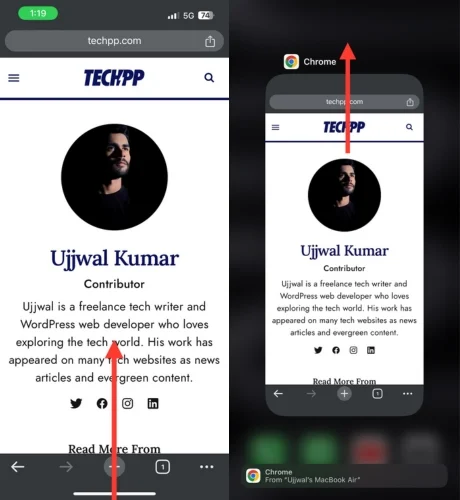
Pour les iPhones dotés d'un bouton d'accueil, double-cliquez sur le bouton d'accueil et faites glisser votre doigt vers le haut sur l'application problématique. Après avoir rendu votre iPhone, essayez de savoir si tout fonctionne correctement ou non. Si vous avez identifié une application problématique, vous devez la désinstaller, puis explorer d'autres étapes de dépannage pour cette application.
Mettez votre iPhone en charge
Un soir, il y a environ un an, je suis allé au marché pour acheter quelques choses. Lorsque j'ai sorti mon iPhone pour payer après avoir acheté le produit, j'ai remarqué que mon téléphone surchauffait. Malgré plusieurs tentatives de déverrouillage du téléphone, l'écran ne répond plus. J'ai essayé à plusieurs reprises d'ouvrir le téléphone, mais chaque tentative était vaine. Dans ma panique et ma frustration, j'ai décidé de payer comptant et de rentrer chez moi.
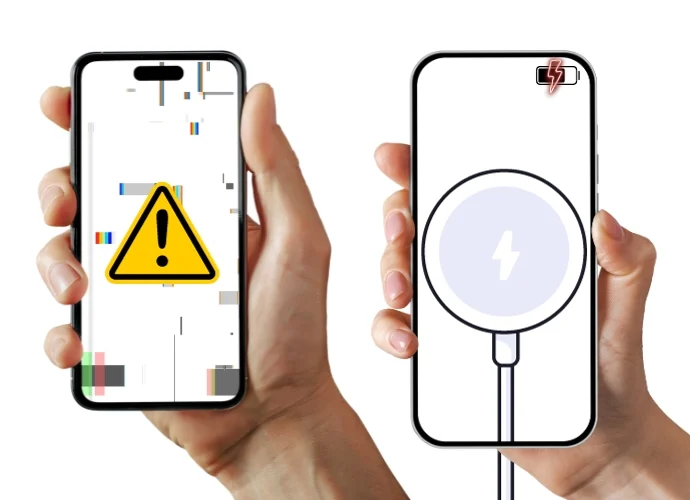
J'ai branché distraitement mon iPhone sur le chargeur en arrivant à la maison. Après quelques minutes, à ma grande surprise et pour mon plus grand plaisir, mon iPhone fonctionnait à nouveau normalement. Plus tard, je suis tombé sur des articles relatant des expériences similaires et j’ai découvert que certaines personnes avaient résolu des problèmes similaires en chargeant simplement leur iPhone.
Ayant moi-même vécu cet incident, je vous recommande de charger votre iPhone pendant un certain temps, que ce soit sans fil ou avec un câble, si vous vous trouvez dans une telle situation. Il est possible que votre appareil revienne à la normale, comme ce fut le cas pour moi.
Forcer le redémarrage de votre iPhone
Un simple redémarrage peut souvent résoudre de nombreux problèmes liés aux appareils électroniques, et votre iPhone ne fait pas exception. Cependant, si l'écran de votre iPhone est gelé et que vous ne pouvez pas redémarrer votre téléphone en utilisant la méthode normale, un redémarrage forcé pourrait être la solution, que vous ayez un iPhone 8 ou un modèle plus récent, un iPhone 7 ou 7 Plus, ou un iPhone 6 ou ancien modèle. Suivez simplement les étapes qui s'appliquent à votre modèle d'iPhone et vous pourrez redémarrer votre appareil.
Forcer le redémarrage de l'iPhone 8 et des modèles ultérieurs
- Appuyez sur le bouton d'augmentation du volume, puis appuyez rapidement sur le bouton de réduction du volume.
- Juste après avoir relâché le bouton de réduction du volume, maintenez enfoncé le bouton latéral jusqu'à ce qu'un écran noir avec le logo Apple apparaisse.
- Relâchez le bouton latéral dès que le logo Apple apparaît et votre iPhone redémarrera.
Forcer le redémarrage de l'iPhone 7 et de l'iPhone 7 Plus
- Appuyez et maintenez simultanément le bouton de réduction du volume et le bouton d'alimentation.
- Continuez à maintenir jusqu'à ce que vous voyiez le logo Apple.
- Attendez un moment et votre iPhone redémarrera.
Forcer le redémarrage de l'iPhone 6s et des modèles antérieurs (y compris l'iPhone SE de première génération)
- Appuyez et maintenez simultanément le bouton d'accueil et le bouton d'alimentation.
- Continuez à maintenir jusqu'à ce que le logo Apple apparaisse.
- Attendez un moment et votre iPhone redémarrera.
Mise à jour iOS via iTunes
Si votre iPhone est gelé, la mise à jour de votre iOS peut être une solution utile. Bien entendu, la méthode habituelle de mise à jour de votre iPhone ne fonctionnera pas dans cette situation, mais il existe une solution. Vous pouvez utiliser Apple iTunes sur votre appareil Windows ou Mac pour ramener votre iPhone à la normale.
Même si vous avez déjà téléchargé iTunes sur votre appareil Windows ou MacOS mais que vous n'avez pas utilisé iTunes dans cette situation, ce n'est malheureusement pas une solution pour vous. En effet, lorsque vous connectez votre iPhone à iTunes, vous devez vous connecter avec votre identifiant Apple sur votre PC, ce qui n'est pas possible si votre iPhone est gelé.
Cependant, si vous disposez déjà de l'application iTunes sur votre ordinateur portable Windows ou Mac et que vous avez déjà connecté votre iPhone, vous avez de la chance ! Suivez ces étapes simples pour restaurer votre iPhone et résoudre le problème d'écran gelé.
- Connectez votre iPhone à votre PC Windows ou Mac à l'aide du câble.
- Lancez l'application iTunes sur votre ordinateur.
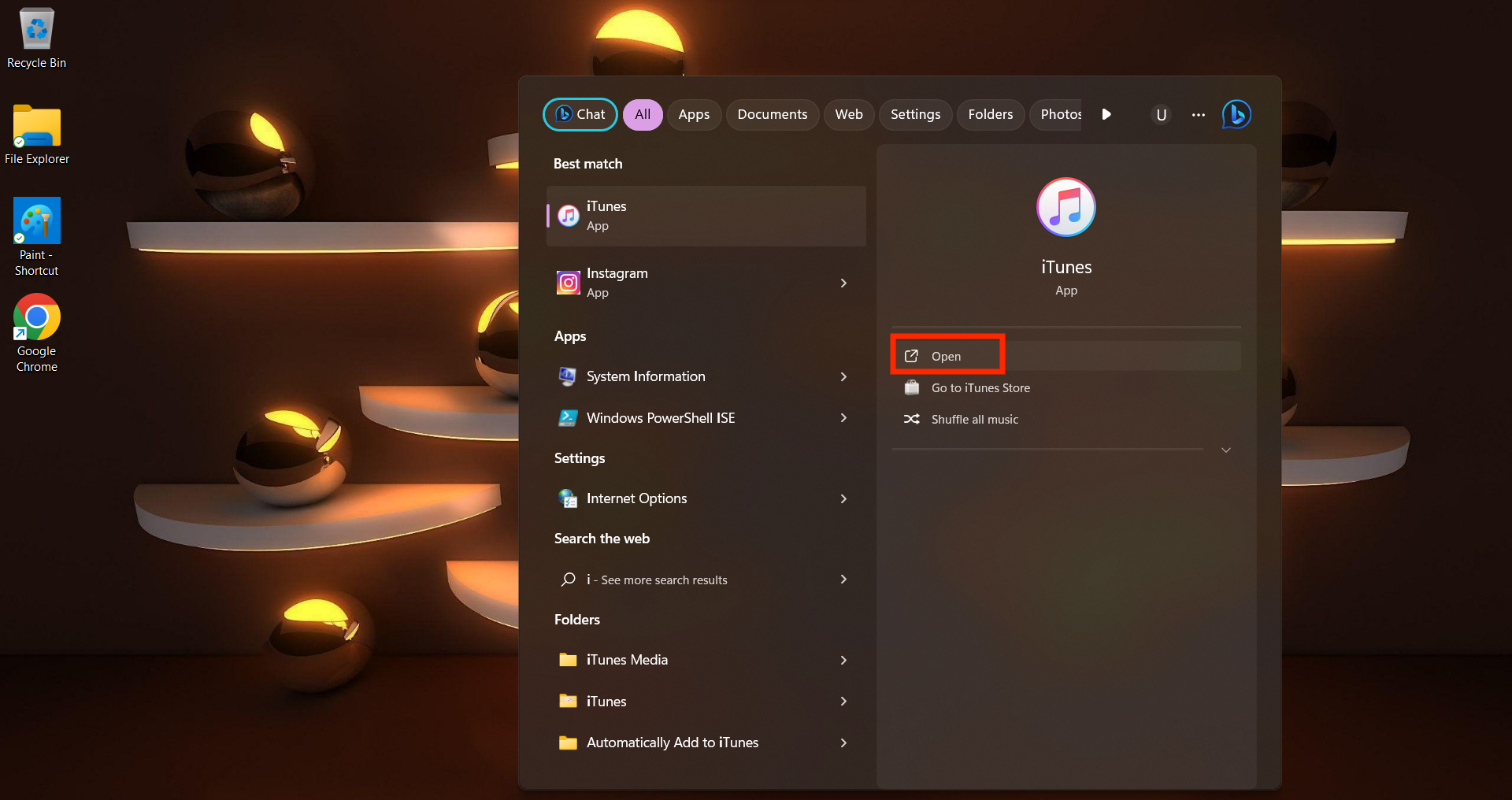
- Dans iTunes, sélectionnez votre iPhone connecté en cliquant sur son icône, située dans le coin supérieur gauche.
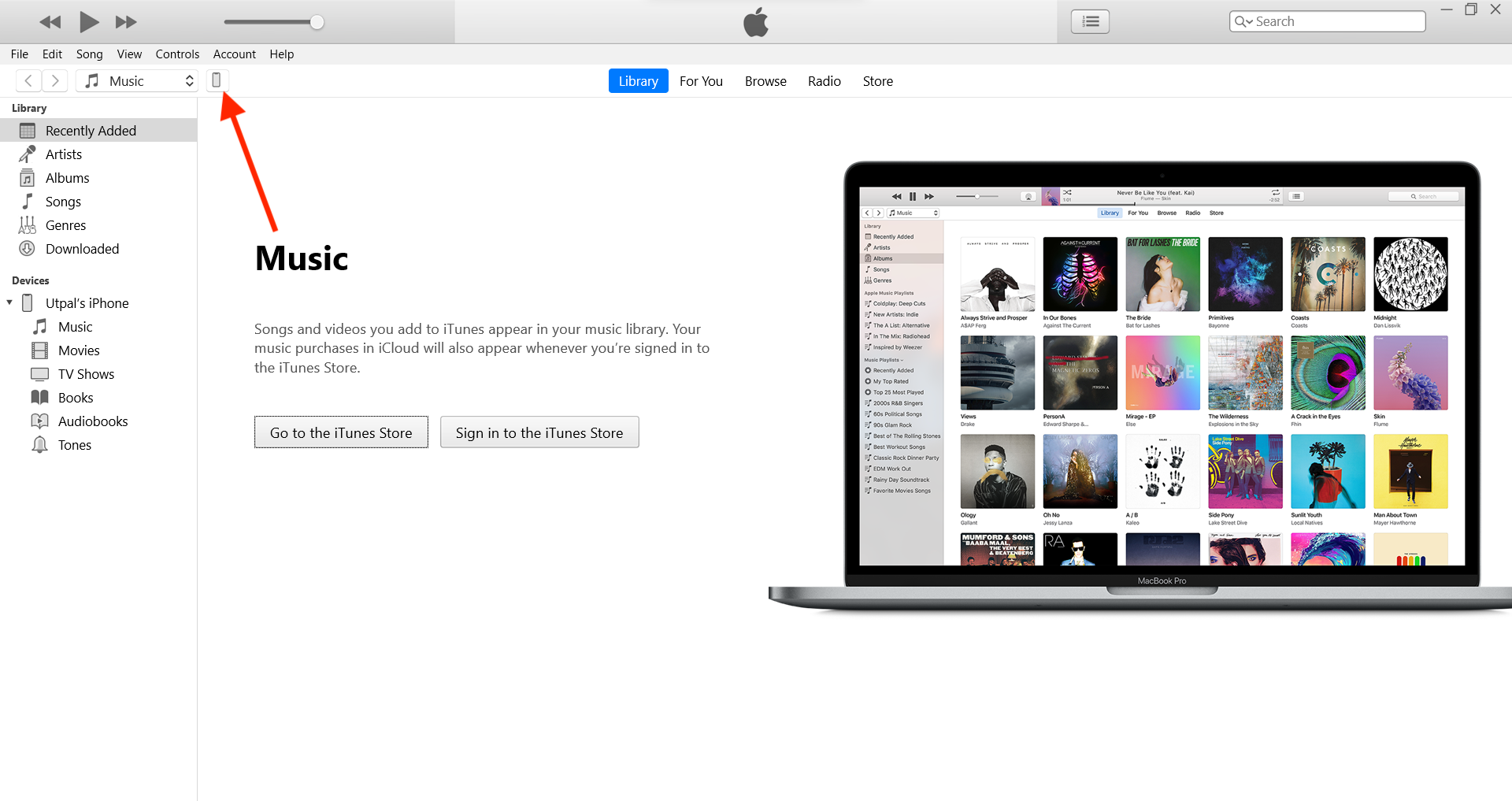
- Accédez à l’onglet Résumé de votre iPhone.
- Cliquez sur Vérifier les mises à jour pour voir si une nouvelle version du logiciel iPhone est disponible.
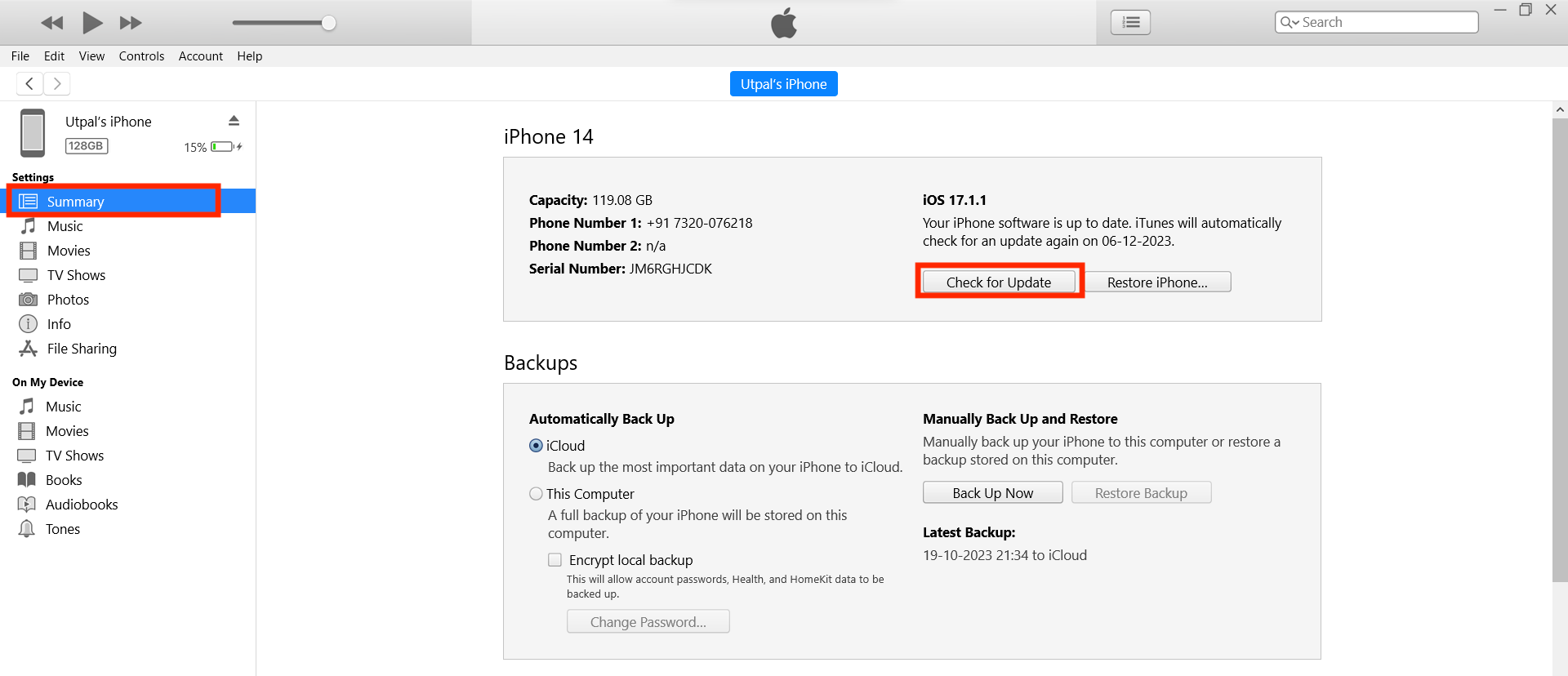
- Si une mise à jour est trouvée, cliquez sur Télécharger et mettre à jour.
- Suivez les invites à l'écran pour procéder à la mise à jour, notamment en acceptant les conditions si vous y êtes invité.
- Autorisez le téléchargement du logiciel.
- Une fois le téléchargement terminé, cliquez sur Mettre à jour pour extraire le logiciel.
- iTunes sauvegardera ensuite les données et les paramètres de votre iPhone, préparera l'appareil et vérifiera le logiciel mis à jour.
- Une fois terminé, vous verrez l'écran Bonjour. Faites glisser votre doigt vers le haut pour ouvrir, appuyez sur Confiance, puis sur Continuer.
Utilisez un logiciel tiers pour réparer un iPhone gelé
Si les solutions précédentes ne vous ont pas aidé, vous pouvez également essayer des outils tiers de récupération du système iOS. Ces outils peuvent résoudre divers problèmes système en restaurant votre iPhone. Les options incluent Tenorshare ReiBoot, Dr.Fone – Réparation du système et bien d'autres que vous pouvez choisir selon vos préférences. Voici les étapes générales à suivre lors de la restauration de votre iPhone ou de sa réparation à l'aide d'une plateforme tierce :

- Connectez votre iPhone à votre ordinateur à l'aide d'un câble.
- Ouvrez le logiciel de récupération tiers que vous avez installé sur votre ordinateur.
- Le logiciel devrait détecter automatiquement votre iPhone.
- Sélectionnez le mode de récupération approprié en fonction de l'état de votre iPhone. Les modes de récupération courants incluent :
- Analyse standard : ce mode analysera votre iPhone à la recherche de problèmes logiciels courants et tentera de les résoudre sans entraîner de perte de données.
- Réparation approfondie/avancée : ce mode effectue une analyse plus approfondie de votre iPhone, y compris les fichiers système et les données cachées, pour identifier et résoudre des problèmes plus profonds. (Perte de données).
- Une fois que vous avez sélectionné le mode de récupération, cliquez sur le bouton Démarrer ou Réparer.
- Le logiciel vous guidera à travers les étapes, qui peuvent inclure le téléchargement de mises à jour du micrologiciel ou l'extraction de sauvegardes de données.
- Une fois le processus de réparation terminé, votre iPhone redémarrera automatiquement.
- Si vous avez effectué une sauvegarde de données avant le processus de récupération, vous pouvez restaurer vos données sur votre iPhone à l'aide du logiciel ou via iCloud.
Chargez l'iPhone une fois la batterie complètement épuisée
Comme solution possible, envisagez de décharger complètement la batterie avant de la charger. Cela peut ne pas être possible pour les utilisateurs disposant d'un iPhone complètement chargé, mais si la batterie de votre appareil est faible et rencontre un problème, décharger complètement la batterie avant de la charger pourrait lui permettre de redémarrer. Lorsque la batterie déchargée est rechargée, votre iPhone peut effectuer un cycle d'alimentation qui peut résoudre le problème. Il est possible que votre iPhone redémarre tout seul et résolve le problème d'écran gelé.
Réparer un iPhone gelé en mode DFU
Restaurer un iPhone via la méthode DFU (Device Firmware Update) est une solution possible pour réparer un appareil gelé. Cependant, cela demande du temps et de la patience car cela implique de supprimer les bogues ou le code problématique et de résoudre les problèmes logiciels. Il est important de noter que ce processus entraînera une réinitialisation, ce qui entraînera une perte de données. Si vous disposez d'une sauvegarde iCloud, vous pouvez procéder en toute tranquillité. Si votre iPhone contient des données importantes, vous devriez envisager des méthodes alternatives.
iPhone SE, 6s ou version antérieure
- Connectez votre iPhone à votre ordinateur à l'aide d'un câble.
- Appuyez et maintenez enfoncés simultanément le bouton Accueil et le bouton d'alimentation.
- Au bout de 8 secondes, relâchez le bouton power tout en maintenant la pression sur le bouton Home.
- Relâchez le bouton Accueil une fois que votre iPhone devient visible dans iTunes ou le Finder.
- Confirmez l'entrée réussie en mode DFU si l'écran de l'iPhone est complètement noir ; sinon, répétez les étapes.
- Utilisez iTunes ou le Finder pour restaurer votre iPhone.
iPhone 7 ou 7 Plus
- Connectez votre iPhone à votre ordinateur à l'aide d'un câble.
- Appuyez et maintenez simultanément les boutons d'alimentation et de réduction du volume.
- Après 8 secondes, relâchez le bouton d'alimentation tout en maintenant enfoncé le bouton de réduction du volume.
- Lâchez le bouton de réduction du volume lorsque votre iPhone est reconnu dans iTunes ou le Finder.
- Un écran noir confirme que votre iPhone est désormais en mode DFU.
- Procédez à la restauration de votre iPhone à l'aide d'iTunes ou du Finder.
iPhone 8 ou plus récent
- Connectez votre iPhone à votre ordinateur avec un câble de chargement.
- Appuyez et relâchez rapidement le bouton d'augmentation du volume.
- Appuyez et relâchez rapidement le bouton de réduction du volume.
- Appuyez et maintenez le bouton latéral jusqu'à ce que l'écran devienne noir.
- Lorsque l'écran est noir, maintenez enfoncé le bouton de réduction du volume tout en maintenant enfoncé le bouton latéral.
- Maintenez les deux boutons pendant cinq secondes.
- Après cinq secondes, relâchez le bouton latéral mais continuez à maintenir le bouton de réduction du volume.
- Maintenez le bouton de réduction du volume enfoncé jusqu'à ce que votre iPhone apparaisse dans le Finder ou iTunes.
- Restaurez votre iPhone à l'aide d'iTunes ou du Finder.
Contacter l'assistance Apple
Si vous avez suivi les étapes ci-dessus et que l'écran de votre iPhone ne répond toujours pas, il est conseillé de contacter un spécialiste de l'assistance Apple. Le problème pourrait s’étendre à des dommages matériels dépassant nos capacités de dépannage. En contactant l'assistance Apple pour obtenir de l'aide, vous pouvez trouver les bonnes solutions. Vous pouvez également prendre rendez-vous dans un Apple Store près de chez vous pour obtenir une aide professionnelle pour résoudre les problèmes de votre iPhone.
Garantir un écran iPhone sans gel : conseils pour l'avenir
Si vous avez déjà essayé diverses solutions pour résoudre les problèmes de gel de l'iPhone et que votre appareil fonctionne à nouveau normalement. La meilleure façon d'éviter que l'écran de votre iPhone ne se fige à l'avenir est de rechercher les méthodes permettant d'éviter les problèmes de gel de l'iPhone.
Mettre à jour ou supprimer les applications gelées
Si votre iPhone continue de se bloquer, il se peut qu'une application particulière soit en cause et cause des problèmes récurrents. Pour éviter cela, vous pouvez mettre à jour régulièrement vos applications. Si une application particulière continue de poser problème, vous pouvez également identifier et supprimer cette application.
- Lancez l'App Store sur votre iPhone.
- Sélectionnez l'icône de votre compte dans le coin supérieur droit.
- Si une mise à jour est disponible pour l'application problématique, procédez à son installation pour résoudre tout problème potentiel.
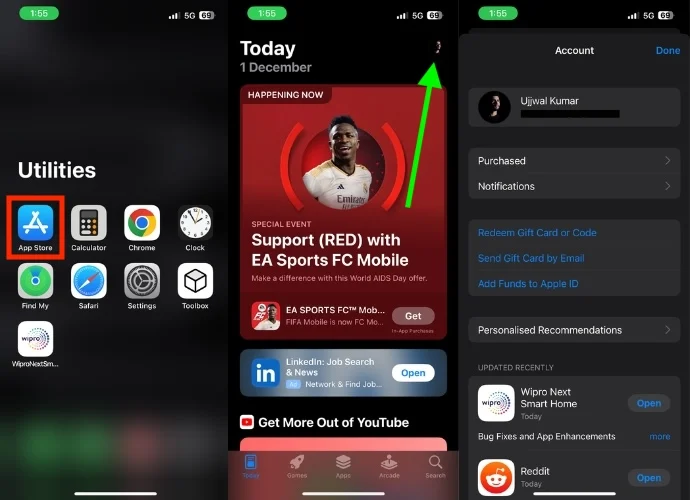
Si le problème persiste après la mise à jour de l'application, vous pouvez désinstaller et réinstaller l'application en suivant les étapes ci-dessous.
- Ouvrez la bibliothèque d'applications sur votre iPhone.
- Recherchez l'application qui rencontre des problèmes.
- Appuyez et maintenez son icône.
- Un petit menu apparaîtra ; appuyez sur Supprimer l'application.
- Dès que vous appuyez sur Supprimer l'application, une fenêtre contextuelle de confirmation apparaîtra, sélectionnez Supprimer.
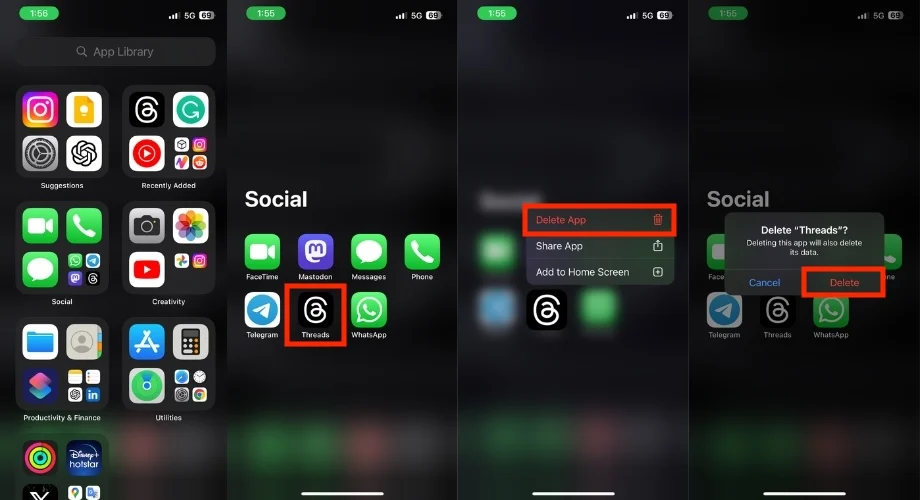
- Ouvrez l'App Store.
- Recherchez l'application supprimée et réinstallez-la.
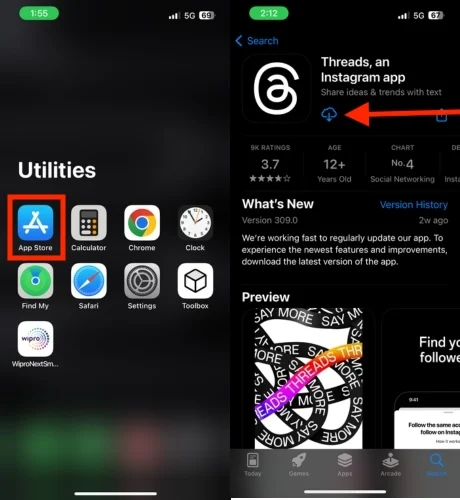
Mettez à jour votre iPhone
Si votre iPhone se bloque fréquemment, cela peut être lié à une mise à jour iOS. Bien que cela soit rare, il y a eu des cas, comme iOS 11.3.1, où une mise à jour a provoqué des problèmes d'affichage. Suivez les étapes ci-dessous pour rechercher une mise à jour iOS.
- Ouvrez l'application Paramètres sur votre iPhone.
- Faites défiler vers le bas et appuyez sur Général.
- Sélectionnez Mise à jour du logiciel.
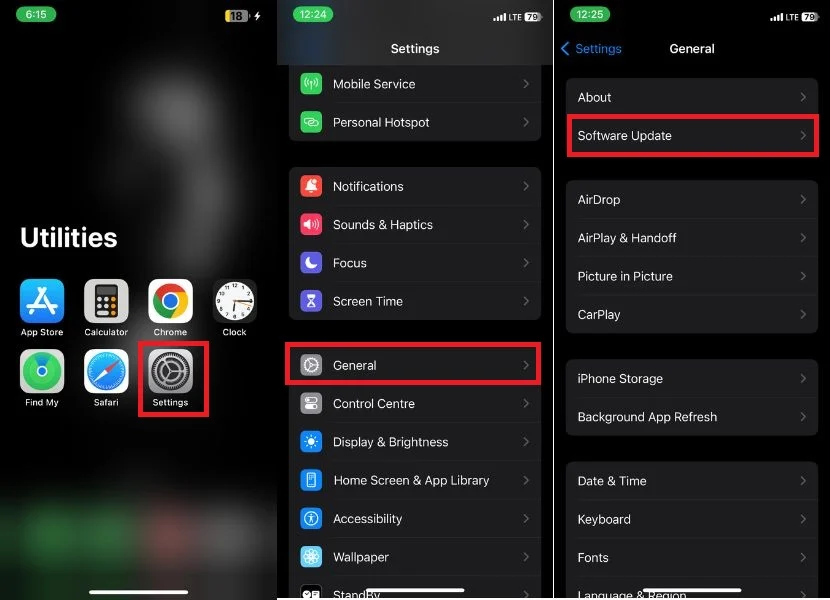
- Vérifiez s'il existe une mise à jour disponible.
- Si une mise à jour est disponible, appuyez sur Télécharger.
- Une fois le téléchargement terminé, vous serez invité à installer la mise à jour. Appuyez sur Installer maintenant.
- Installez la mise à jour et attendez que votre iPhone redémarre.
Réinitialiser tous les réglages
Pour éviter les blocages fréquents sur votre iPhone, essayez de réinitialiser tous les paramètres. Rassurez-vous, cela n’effacera pas vos données, mais rétablira les paramètres personnalisés par défaut. Sachez que cette action pourrait entraîner la perte du Wi-Fi enregistré et de certaines autres données, alors examinez attentivement tout avant de continuer. Suivez ces étapes pour lancer la réinitialisation des paramètres :
- Ouvrez l'application Paramètres sur votre iPhone.
- Appuyez sur Général.
- Faites défiler vers le bas et appuyez sur Transférer ou Réinitialiser l'iPhone.
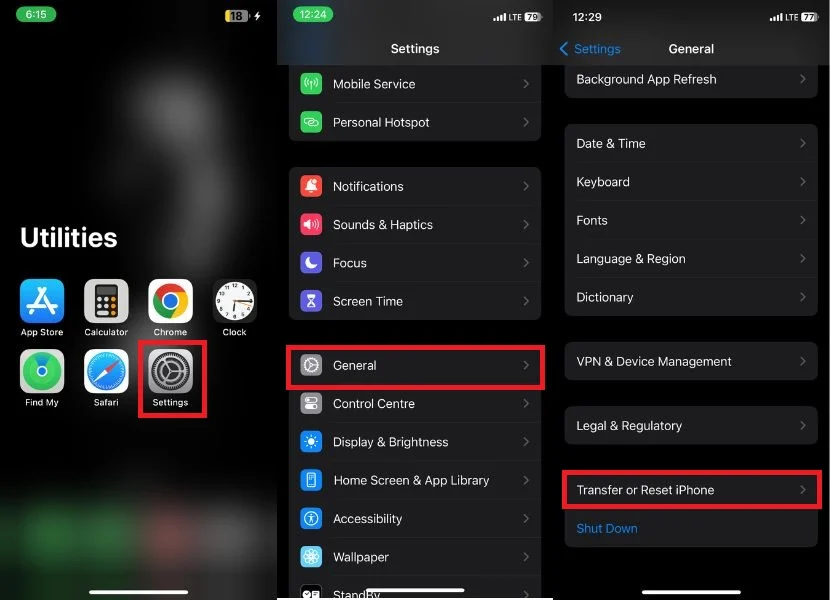
- Appuyez sur Réinitialiser.
- Dès que vous cliquez sur Réinitialiser, un menu vous le demandera ; choisissez Réinitialiser tous les paramètres.
- Entrez le mot de passe de l'iPhone sur le nouvel écran
- Confirmez la réinitialisation en appuyant à nouveau sur Réinitialiser tous les paramètres.
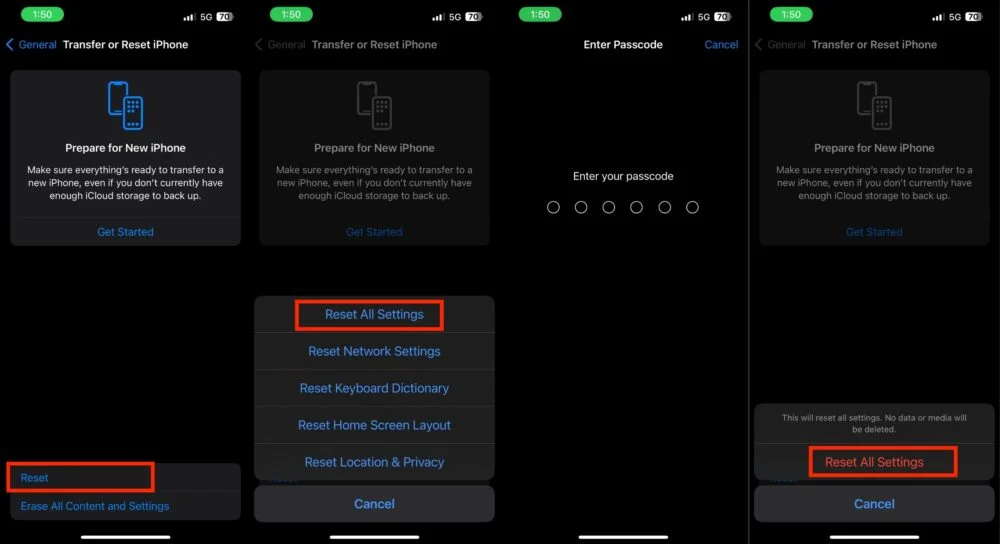
Ne surchargez pas votre iPhone
Pour éviter que votre iPhone ne se fige, il est important de ne pas le surcharger, surtout si vous travaillez avec un espace de stockage limité. Gardez une routine consistant à désencombrer les fichiers, photos et applications inutiles, en particulier sur les appareils plus anciens. Envisagez également d’externaliser les applications rarement utilisées ou gourmandes en espace. L'utilisation du stockage cloud pour les photos et les vidéos peut également contribuer à libérer de l'espace de stockage local sur votre iPhone.
Redémarrez fréquemment votre iPhone
À quand remonte la dernière fois que vous avez redémarré votre téléphone normalement ? Je parie que tu ne t'en souviens même pas. De nos jours, les téléphones portables sont très puissants et n’ont généralement pas besoin d’être redémarrés souvent. Mais cela ne veut pas dire que vous ne devriez jamais le faire. Le redémarrage de votre iPhone chaque semaine peut améliorer son fonctionnement, résoudre les problèmes et résoudre les problèmes normaux. C'est comme un petit rappel qui rend votre iPhone moins susceptible de cesser de fonctionner.
Réparer un iPhone gelé
Notre discussion est terminée. Nous espérons que vous avez essayé les différentes méthodes décrites ci-dessus et résolu votre problème d'écran gelé sur iPhone. Puisque ces solutions conviennent à différentes situations, il est important que vous choisissiez la bonne solution pour votre téléphone. Nous apprécions votre lectorat et vous souhaitons bonne chance !
FAQ sur la réparation de l'écran gelé de l'iPhone
1. L’écran d’un iPhone peut-il geler en raison de dommages physiques ?
L'écran d'un iPhone peut geler en raison de dommages physiques. Les dommages physiques à l'écran peuvent perturber les connexions électriques nécessaires au bon fonctionnement de l'écran.
2. Est-il possible qu'une mise à jour iOS spécifique provoque des problèmes de gel d'écran sur un iPhone ?
Oui, même si cela est rare, certaines mises à jour iOS peuvent introduire des bugs ou des problèmes de compatibilité pouvant provoquer le blocage de l'écran. Il est conseillé de rechercher d'autres mises à jour ou de contacter l'assistance Apple si les problèmes persistent après une mise à jour.
3. Que dois-je faire si l'écran de mon iPhone se fige lors de l'utilisation d'une application spécifique après sa mise à jour ?
Si une application mise à jour continue de provoquer le gel de l'écran, essayez de désinstaller et de réinstaller l'application. Si le problème persiste, désinstallez l'application et recherchez des applications alternatives présentant des fonctionnalités similaires.
4. Existe-t-il des fonctionnalités ou des mises à jour à venir dans iOS visant à résoudre ou à minimiser les problèmes de gel de l'écran de l'iPhone ?
Apple s'efforce constamment d'améliorer les performances et la stabilité d'iOS. Cela inclut la résolution des problèmes pouvant provoquer le gel de l’écran de l’iPhone. Dans les mises à jour récentes, Apple a apporté plusieurs modifications pour minimiser les problèmes de gel de l'écran et continuera probablement à le faire dans les futures mises à jour.
